Modi per risolvere iPhone bloccato su Connetti a iTunes
"Stavo cercando di aggiornare il mio iPhone 6 a iOS 10,ma dopo ciò, lo schermo dell'iPhone si è bloccato sulla connessione a iTunes. Ho pensato di fare un reset con iTunes ma non ha "riconosciuto il dispositivo. Qualcuno può dirmi come risolvere iPhone bloccato su iTunes Connect?"

Ripristinare e aggiornare iPhone è abbastanza facile con iTunes, ma a volte le cose vanno male. Molti utenti hanno riferito che il loro iPhone bloccato su iTunes Connect dopo l'aggiornamento, il ripristino o il jailbreak di iOS 10.3 / 10.2 / 10. Per aiutare le persone a sbarazzarsi di "connettersi a iTunesschermo "su iPhone, raccomandiamo sinceramente Free Tenorshare ReiBoot, lo strumento di riavvio professionale di iPhone per far uscire iPhone dalla modalità di recupero (iTunes Connect, iTunes logo o Connetti ad iTunes) con un solo clic. Inoltre, aiuta anche a risolvere altri tipi di iOS bloccati riparando efficacemente il sistema operativo.
- Metodo 1: riavvia iPhone per correggere il logo iTunes bloccato
- Metodo 2: un clic per estrarre iPhone dalla schermata "Connetti a iTunes"
- Metodo 3: Correggi l'iPhone bloccato sul logo iTunes reinstallando iOS
- Metodo 4: Ripristina il sistema per eliminare completamente la modalità di ripristino
Metodo 1: riavvia iPhone per correggere il logo iTunes bloccato
Premere contemporaneamente il tasto Wake / Sleep e tenere premutotenendoli premuti fino a quando sullo schermo viene visualizzato "slide to power off". Scorri per spegnere il tuo iPhone. Quindi premere il pulsante di accensione per accendere il dispositivo.
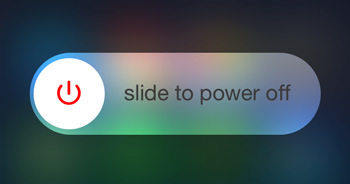
Metodo 2: un clic per estrarre iPhone dalla schermata "Connetti a iTunes"
Tuttavia, il metodo sopra descritto non sarà in grado di risolvere questo problema nella maggior parte delle situazioni del server, prova Free Tenorshare ReiBoot per far uscire iPhone dalla modalità di ripristino con un solo clic.
- Scarica e installa questo programma sul tuo computer, collega il tuo iPhone al PC ed esegui il software, rileverà automaticamente il tuo dispositivo.
- Fai clic con il tasto destro del mouse su "Esci dalla modalità di recupero" sull'interfaccia principale per disconnettere il tuo iPhone dallo schermo di iTunes.


Metodo 3: Correggi l'iPhone bloccato sul logo iTunes reinstallando iOS
Reinstalla iOS può essere la soluzione definitiva perla maggior parte dei problemi con iPhone, ma questa soluzione efficace cancellerà sicuramente tutti i dati. Quindi fai attenzione prima di selezionare questo metodo. Se non si dispone di backup e si desidera evitare la perdita di dati, passare al Metodo 4.
- Collega l'iPhone al computer tramite un cavo USB ed esegui iTunes.
- Dopo essere stato rilevato, "Vedrai" Il software sul [nome del tuo iPhone] deve essere ripristinato alle impostazioni di fabbrica o aggiornato "Messaggio. Basta fare clic su" Aggiorna "per reinstallare iOS sul telefono.

Metodo 4: Ripristina il sistema per eliminare completamente la modalità di ripristino
Se il problema persiste, puoi usare Tenorshare ReiBoot per ripristinare il sistema operativo e far uscire completamente l'iPhone dalla modalità di recupero senza perdere i dati.
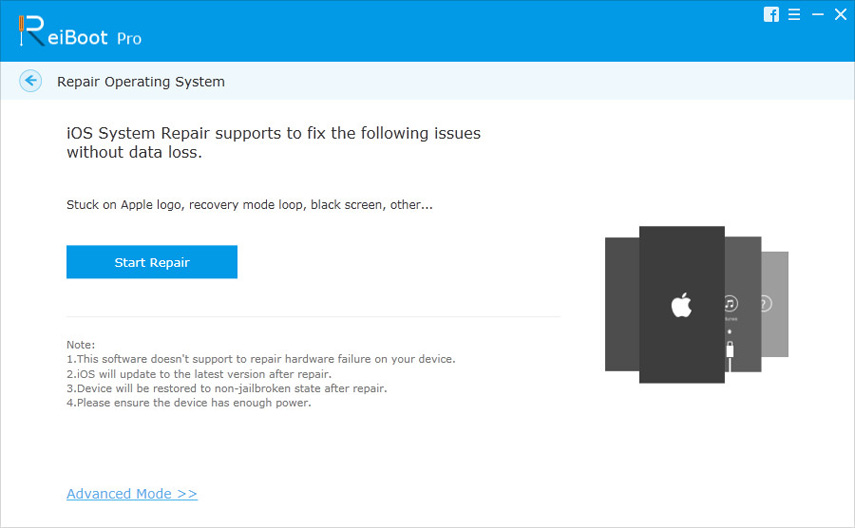
Fatto! Hai corretto iPhone bloccato sulla schermata di connessione di iTunes correttamente. Se hai ancora altri problemi con iOS bloccati su iPhone, non esitare a contattarci.






![[Risolto] iPhone bloccato sul logo Apple dopo l'aggiornamento di iOS 10](/images/ios-10/solved-iphone-stuck-on-apple-logo-after-ios-10-upgrade.jpg)


